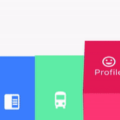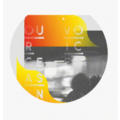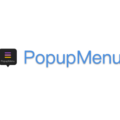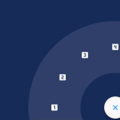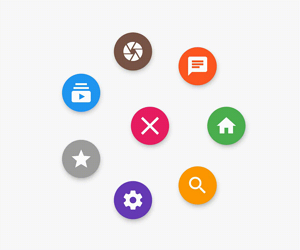
A simple animated circular menu for Flutter, Adjustable radius, colors, alignment, animation curve and animation duration.
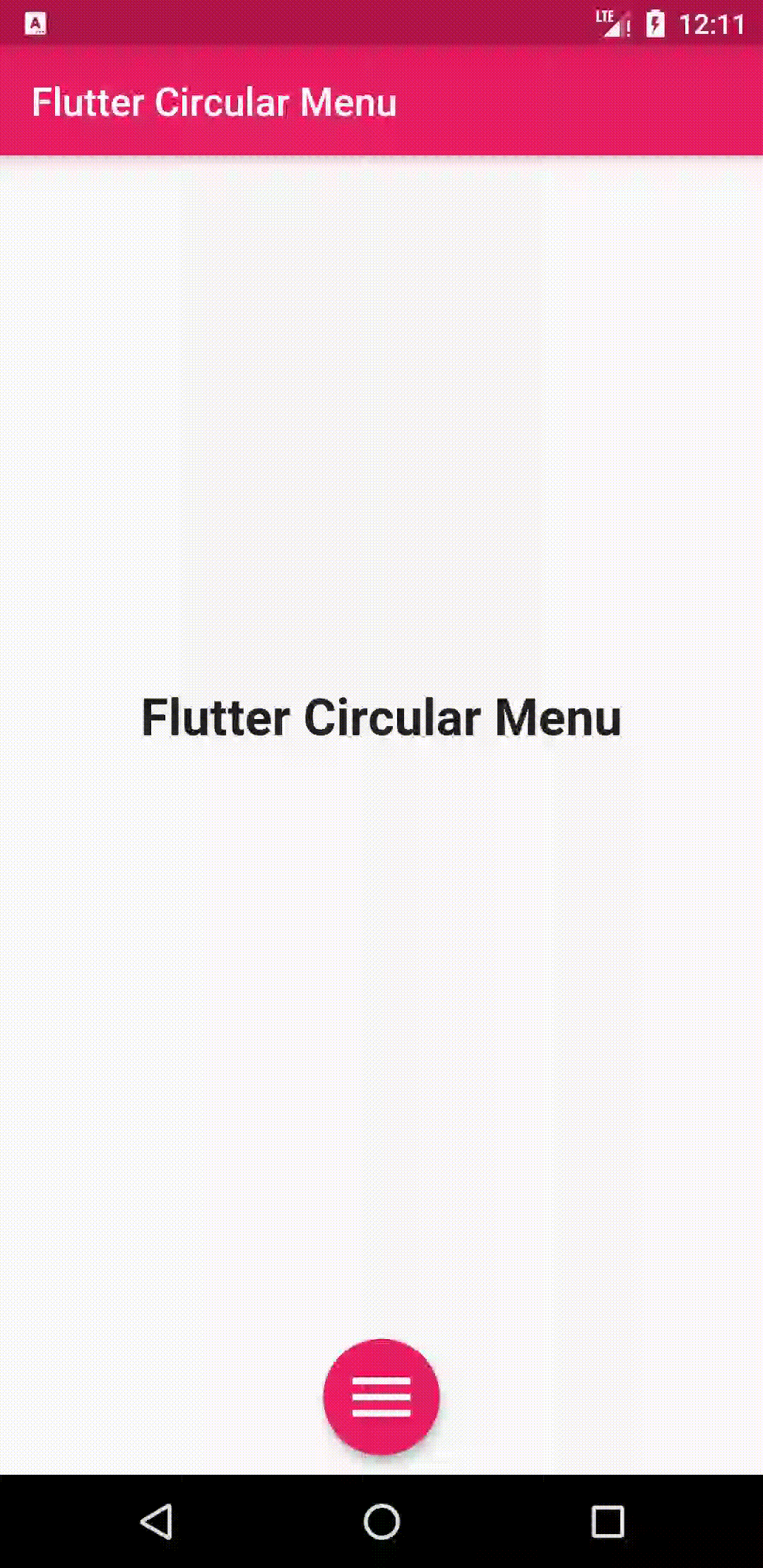
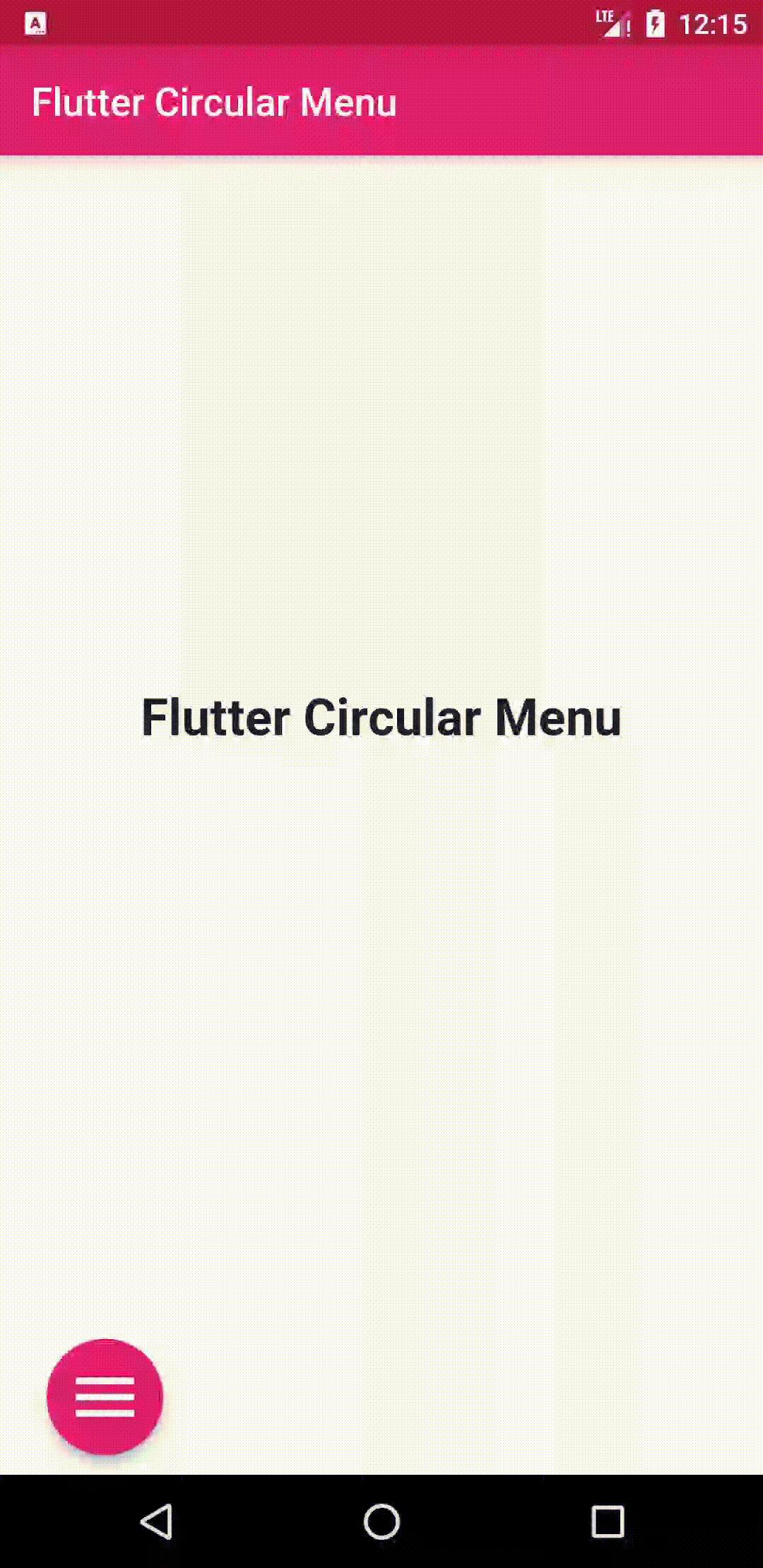
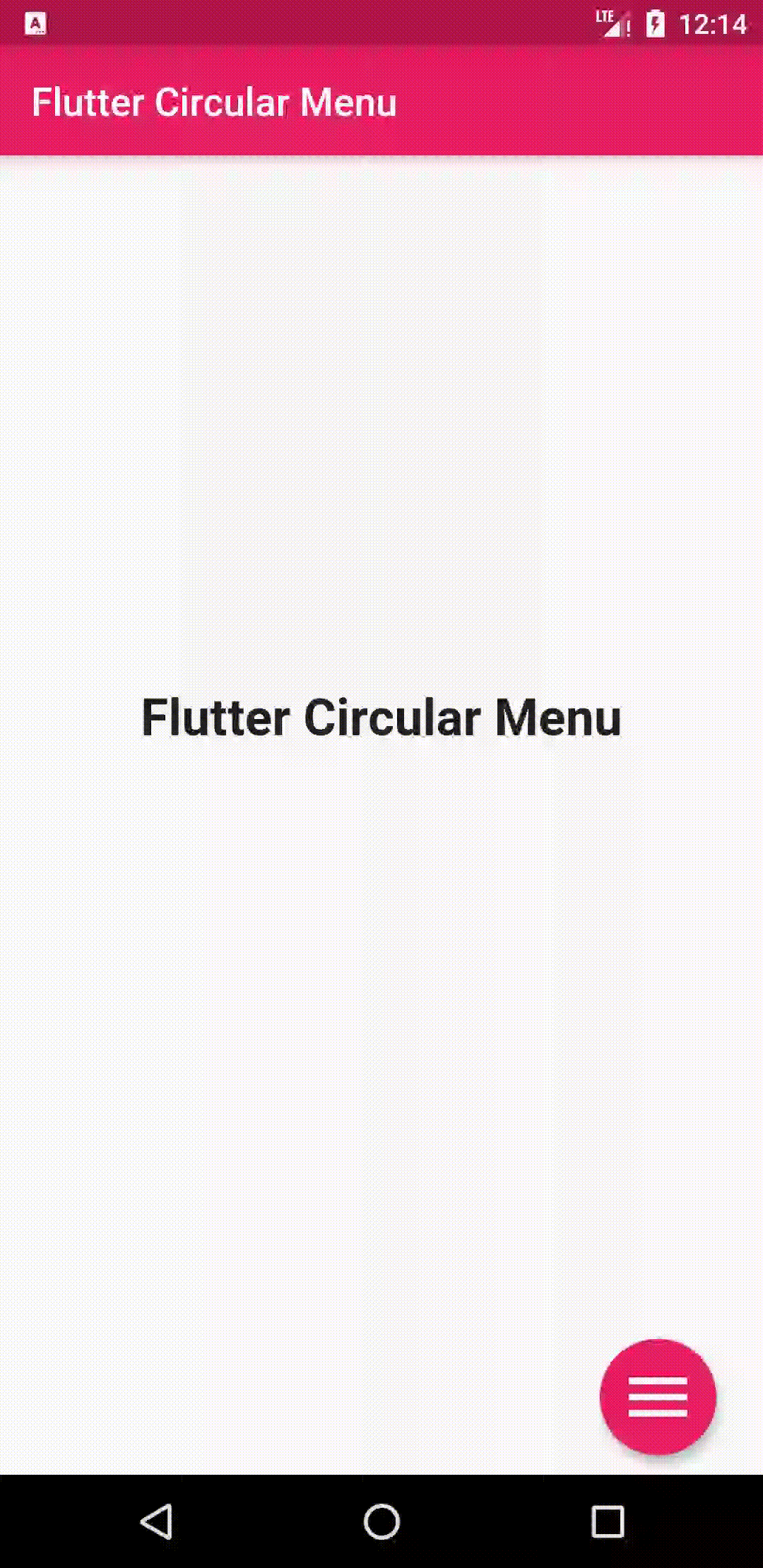
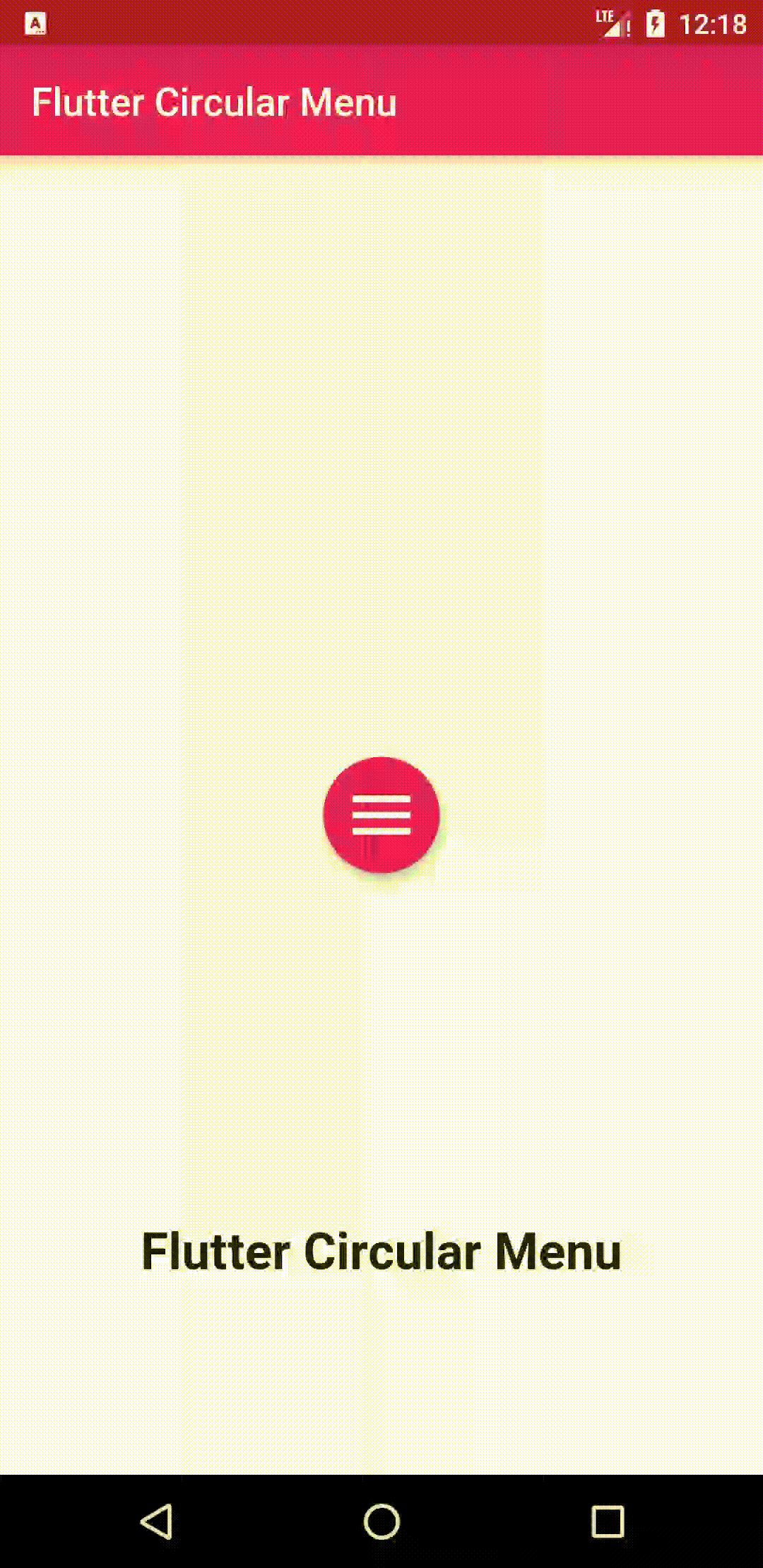
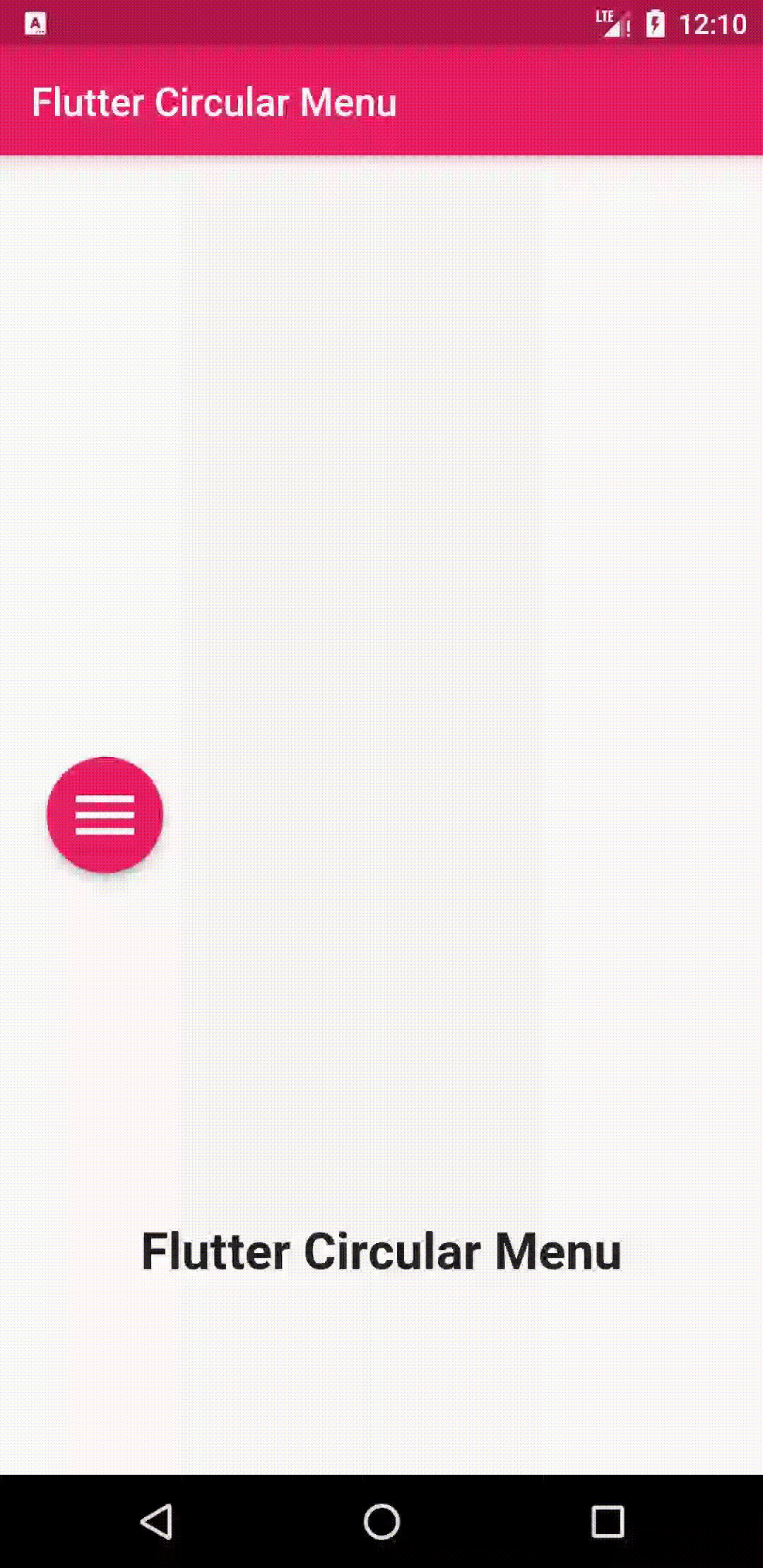
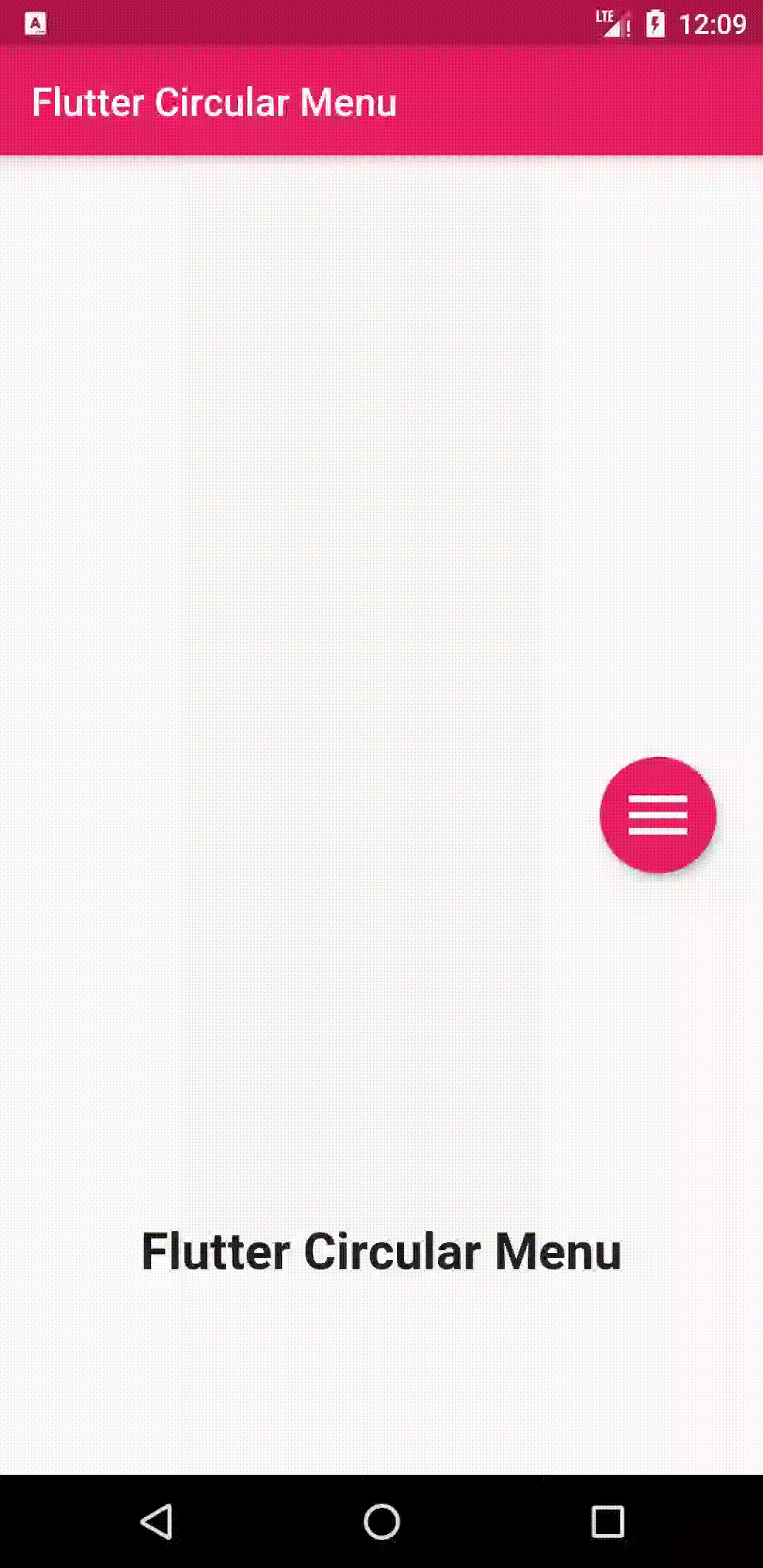
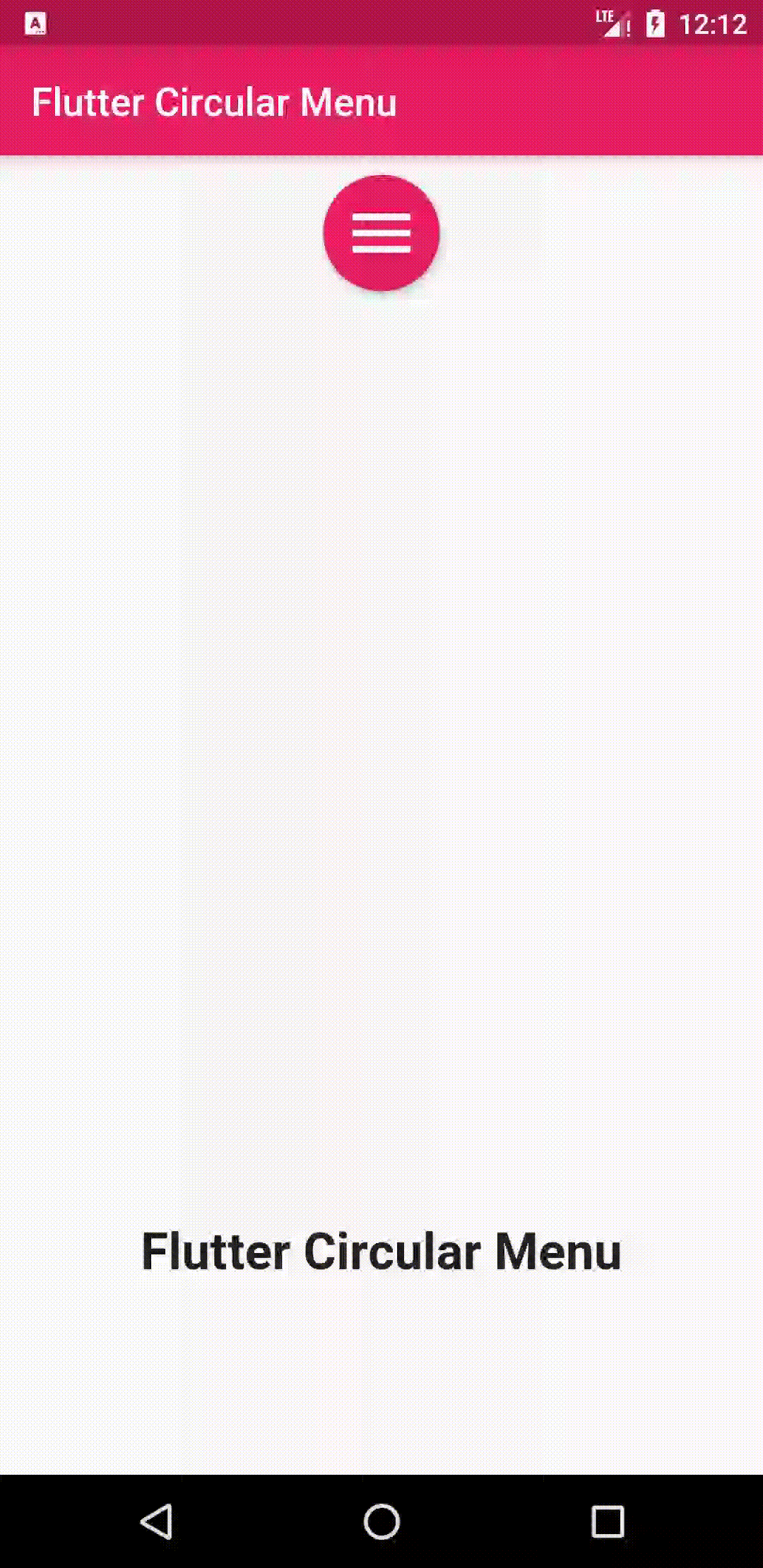
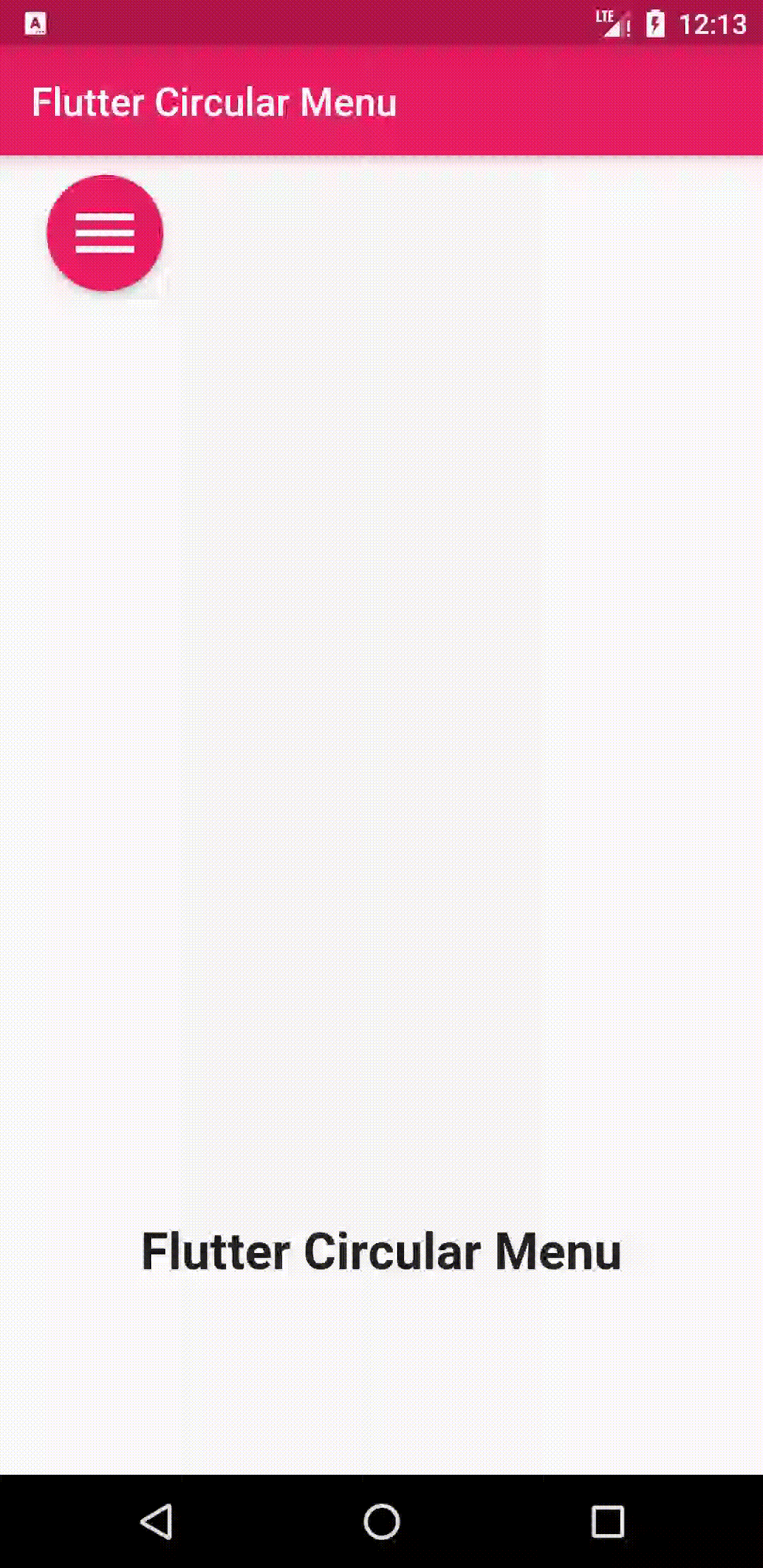
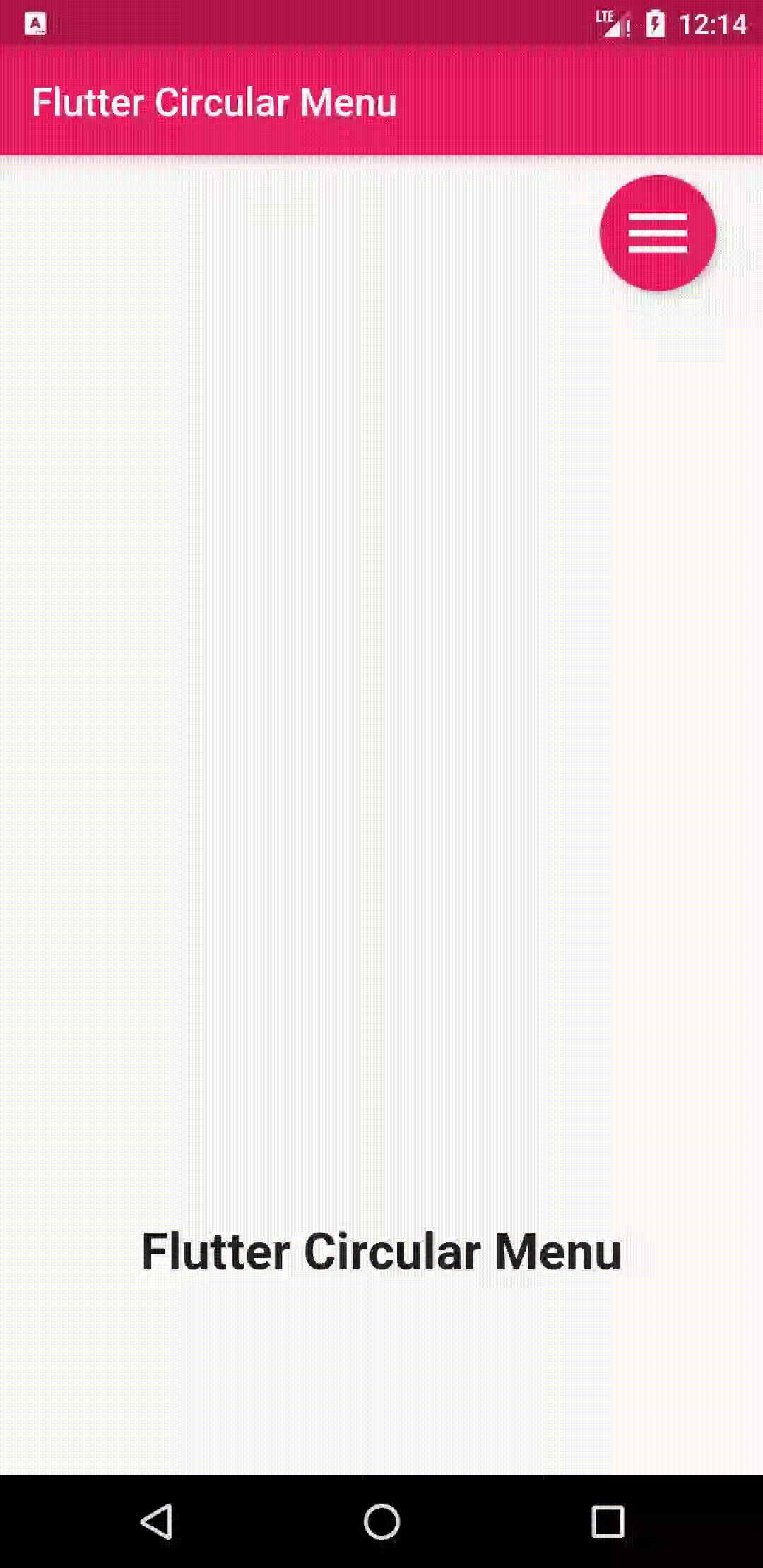
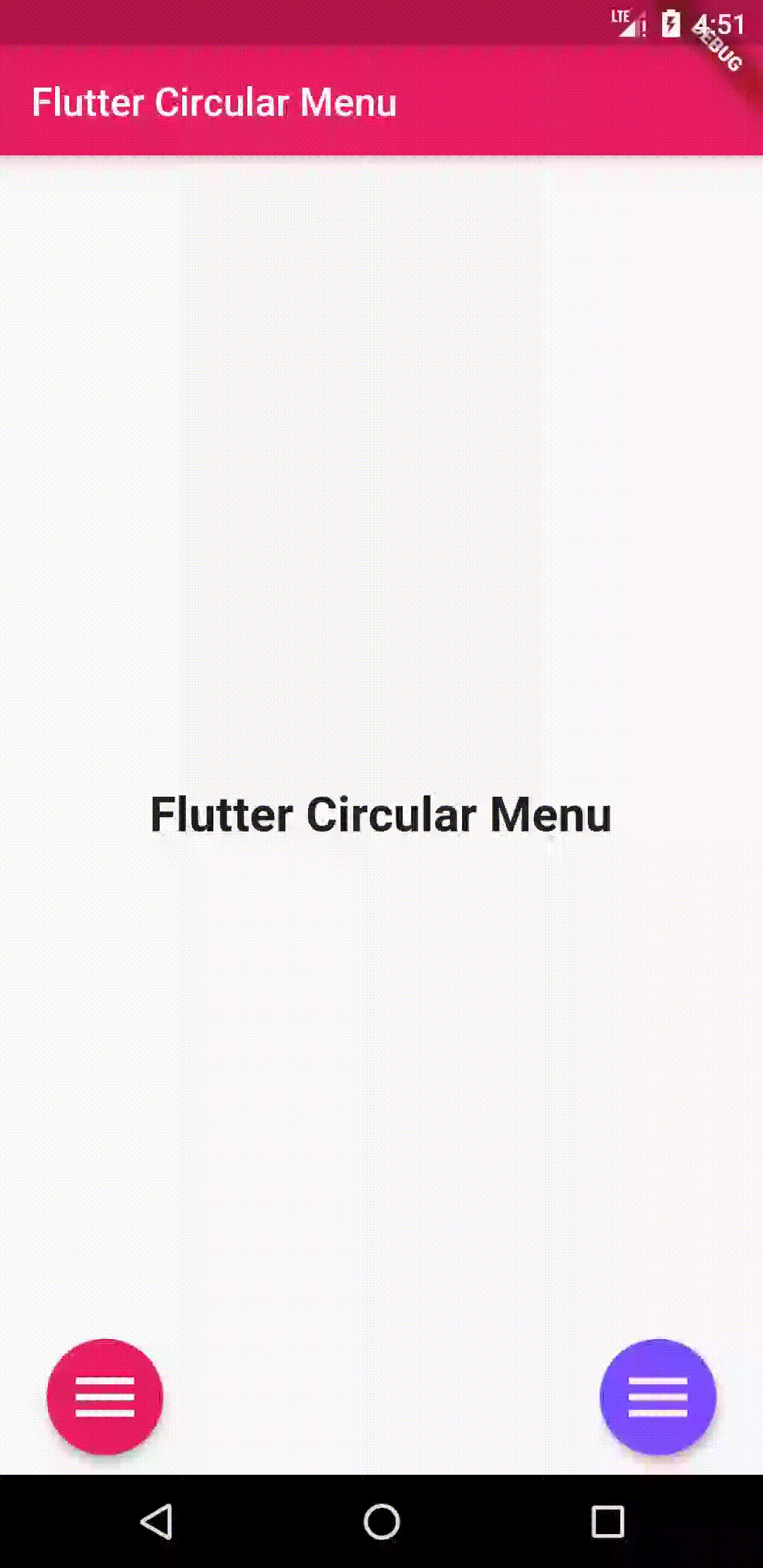
Getting Started
Installation
Add
circular_menu : ^latest_version
to your pubspec.yaml, and run
flutter pub getin your project’s root directory.
Basic Usage
Import it to your project file
import 'package:circular_menu/circular_menu.dart';And add it in its most basic form like it:
final circularMenu = CircularMenu(items: [
CircularMenuItem(icon: Icons.home, onTap: () {
// callback
}),
CircularMenuItem(icon: Icons.search, onTap: () {
//callback
}),
CircularMenuItem(icon: Icons.settings, onTap: () {
//callback
}),
CircularMenuItem(icon: Icons.star, onTap: () {
//callback
}),
CircularMenuItem(icon: Icons.pages, onTap: () {
//callback
}),
]);
There are additional optional parameters to initialize the menu with.
final circularMenu = CircularMenu(
// menu alignment
alignment: Alignment.bottomCenter,
// menu radius
radius: 100,
// widget in the background holds actual page content
backgroundWidget: MyCustomWidget(),
// global key to control the animation anywhere in the code.
key: // GlobalKey<CircularMenuState>(),
// animation duration
animationDuration: Duration(milliseconds: 500),
// animation curve in forward
curve: Curves.bounceOut,
// animation curve in reverse
reverseCurve: Curves.fastOutSlowIn,
// first item angle
startingAngleInRadian : 0 ,
// last item angle
endingAngleInRadian : pi,
// toggle button callback
toggleButtonOnPressed: () {
//callback
},
// toggle button appearance properties
toggleButtonColor: Colors.pink,
toggleButtonElevation: 4.0,
toggleButtonIconColor: Colors.white,
toggleButtonMargin: 10.0,
toggleButtonPadding: 10.0,
toggleButtonSize: 40.0,
items: [
CircularMenuItem(
// menu item callback
onTap: () {
// callback
},
// menu item appearance properties
icon: Icons.home,
color: Colors.blue,
elevation: 4.0,
iconColor: Colors.white,
iconSize: 30.0,
margin: 10.0,
padding: 10.0,
// when 'animatedIcon' is passed,above 'icon' will be ignored
animatedIcon:// AnimatedIcon(),
),
CircularMenuItem(
icon: Icons.search,
onTap: () {
//callback
}),
CircularMenuItem(
icon: Icons.settings,
onTap: () {
//callback
}),
CircularMenuItem(
icon: Icons.star,
onTap: () {
//callback
}),
CircularMenuItem(
icon: Icons.pages,
onTap: () {
//callback
}),
]);
control animation anywhere in your code using a key:
GlobalKey<CircularMenuState> key = GlobalKey<CircularMenuState>();
@override
Widget build(BuildContext context) {
return Scaffold(
appBar: AppBar(
backgroundColor: Colors.pink,
title: Text(
'Flutter Circular Menu',
style: TextStyle(
color: Colors.white,
),
),
),
body: CircularMenu(
alignment: Alignment.bottomCenter,
startingAngleInRadian: 1.25 * pi,
endingAngleInRadian: 1.75 * pi,
backgroundWidget: Center(
child: Row(
mainAxisAlignment: MainAxisAlignment.spaceEvenly,
children: <Widget>[
MaterialButton(
onPressed: () {
key.currentState.forwardAnimation();
},
color: Colors.pink,
shape: RoundedRectangleBorder(
borderRadius: BorderRadius.circular(15)),
padding: const EdgeInsets.all(15),
child: Text(
'forward',
style: TextStyle(
color: Colors.white,
fontSize: 24,
),
),
),
MaterialButton(
onPressed: () {
key.currentState.reverseAnimation();
},
shape: RoundedRectangleBorder(
borderRadius: BorderRadius.circular(15)),
padding: const EdgeInsets.all(15),
color: Colors.pink,
child: Text(
'reverse',
style: TextStyle(
color: Colors.white,
fontSize: 24,
),
),
),
],
),
),
key: key,
items: [
CircularMenuItem(
icon: Icons.home,
onTap: () {},
color: Colors.green,
iconColor: Colors.white,
),
CircularMenuItem(
icon: Icons.search,
onTap: () {},
color: Colors.orange,
iconColor: Colors.white,
),
CircularMenuItem(
icon: Icons.settings,
onTap: () {},
color: Colors.deepPurple,
iconColor: Colors.white,
),
],
),
);
}
}
use MultiCircularMenu to show more than one menu in the same widget :
MultiCircularMenu(
backgroundWidget: Center(
child: Text(
"Flutter Circular Menu",
style: TextStyle(
fontWeight: FontWeight.bold,
fontSize: 25,
),
),
),
menus: [
CircularMenu(
toggleButtonColor: Colors.pink,
alignment: Alignment.bottomLeft,
items: [
CircularMenuItem(
onTap: () {
print('tapped');
},
icon: Icons.search,
color: Colors.blue,
),
CircularMenuItem(
onTap: () {
print('tapped');
},
icon: Icons.home,
color: Colors.grey,
),
CircularMenuItem(
onTap: () {
print('tapped');
},
icon: Icons.settings,
color: Colors.green,
),
]),
CircularMenu(
toggleButtonColor: Colors.deepPurpleAccent,
alignment: Alignment.bottomRight,
items: [
CircularMenuItem(
onTap: () {
print('tapped');
},
icon: Icons.save,
color: Colors.teal,
),
CircularMenuItem(
onTap: () {
print('tapped');
},
icon: Icons.filter,
color: Colors.amber,
),
CircularMenuItem(
onTap: () {
print('tapped');
},
icon: Icons.star_border,
color: Colors.lightGreen,
),
]),
])
Source Code
Please Visit Flutter Circular Menu Source Code at GitHub